
دعنا نواجه الأمر، قد تكون إزالة بطاقة SIM من جهاز iPhone الخاص بك أمرًا صعبًا. قد يكون الأمر صعبًا بشكلٍ خاص إذا فقدت أداة إخراج بطاقة SIM الخاصة بك.
لكن لا داعي للقلق، فنحن هنا لمساعدتك!
نناقش في هذه المقالة ما يلي:
- تركيب واستبدال بطاقة SIM لجهاز iPhone
- التعامل مع درج بطاقة SIM
- تسليط الضوء على الفرق بين بطاقة SIM و eSIM(لماذا يجب أن تكون بطاقة SIM الجديدة الخاصة بك من نوع eSIM)
- هواتف Apple الذكية وأجهزتها التي تدعم eSIM
- كيفية تطور منافذ الهاتف والتكنولوجيا

إزالة بطاقة SIM
دعنا نتعرف على سبب وجودك هنا، ونتعلم كيفية إزالة بطاقة SIM من درج بطاقة SIM في جهاز iPhone الخاص بك.
كيف تعمل؟
يحتوي كل جهاز iPhone على رقم ICCID (معرِّف بطاقة الدائرة المتكاملة) مضمَّن في الجهاز. فكِّر في ICCID الخاص بك كرقم تسلسلي فريد يمكنه تحديد موقع بطاقة SIM من خلال قراءة رقم بطاقة SIM الفريد على كل رقاقة.
بينما يُطلَق عليه تقنيًا ICCID فهو أولًا، رقم فريد لجهاز iPhone الخاص بك، وثانيًا يقوم بتنشيط رقم بطاقة SIM فريد للرقاقة، وثالثًا، يُعلِم رقم بطاقة SIM الفريد هذا مزوِّد الشبكة بهويتك والشبكات التي يمكن لجهاز iPhone الخاص بك الوصول إليها.
سيعتمد اتصال الشبكة هذا على ما إذا كان هاتفك مقفلًا أو غير مقفل.
الأدوات التي ستحتاجها
قبل إدخال بطاقة SIM جديدة في درج SIM لجهاز iPhone، تأكَّد من 1) إيقاف تشغيل الجهاز تمامًا و2) أنك تستخدم الأدوات المناسبة.
تجنَّب استخدام أي أدوات حادة أو خشنة عند محاولة فتح الدرج، فقد تخاطر بخدش أو إتلاف الجزء الداخلي أو الخارجي أو وظائف الجهاز. (الأمر لا يستحق ذلك).
من الناحية المثالية، استخدم أداة إخراج بطاقة SIM التي تم توفيرها مع جهاز iPhone الخاص بك. إذا لم تكن لديك هذه الأداة بعد الآن، فإن مشبك ورق، أو عود أسنان باهت، أو حتى قرط أذن سوف يعمل بدلاً منها.
خطوة بخطوة
- قم بإيقاف تشغيل هاتفك عن طريق الضغط باستمرار على زر الفتح الموجود على الجانب الأيمن وزر خفض الصوت الموجود على اليسار حتى تظهر شاشة تقول "اسحب لإيقاف التشغيل"
- حدد مكان درج بطاقة SIM أسفل زر الفتح أو زر التحكم في الصوت (ستعتمد هذه الخطوة على طراز iPhone الذي تستخدمه).
- استخدم أداة إخراج بطاقة SIM للضغط على التجويف الصغير الموجود على درج بطاقة SIM حتى يتم فتح الدرج (ضع في اعتبارك أنك ستحتاج إلى الضغط حتى يتم إخراجه بالكامل من الجهاز)
- خذ بطاقة SIM(نانو) وقم بإزالة أي غلاف بلاستيكي وأدخل البطاقة في الدرج.
- تأكَّد من أن جانب الرقاقة من بطاقة SIM يواجه الجزء الخلفي من هاتفك بنفس الاتجاه، وقم بمحاذاة البطاقة مع أحد أركان الدرج، وأعِد الدرج مرة أخرى إلى جهاز iPhone الخاص بك حتى يصبح الدرج محكمًا مع بطاقة SIM الموضوعة بداخله. باستخدام نفس الاتجاه، قم بمحاذاة البطاقة مع إحدى زوايا الدرج، ثم أعد الدرج إلى جهاز iPhone الخاص بك حتى يصبح الدرج محكمًا مع بطاقة SIM المخزنة بداخله.
- قم بتشغيل جهاز iPhone الخاص بك عن طريق الضغط على زر الطاقة وانتظر حتى تظهر الشاشة الرئيسية.
- اضغط على إعدادات جهاز iPhone الخاص بك > واضغط على عام > ثم اضغط على حول الهاتف لرؤية إعدادات بطاقة SIM الخاصة بك. تأكَّد من قراءة بطاقة SIM الخاصة بك بشكلٍ صحيح. انتظر لحظة، حيث قد يستغرق الأمر بعض الوقت حتى يتم تسجيل رقم SIM الخاص بجهاز iPhone على الشبكة.
وهكذا تقوم بتثبيت بطاقة SIM على جهاز iPhone من Apple!
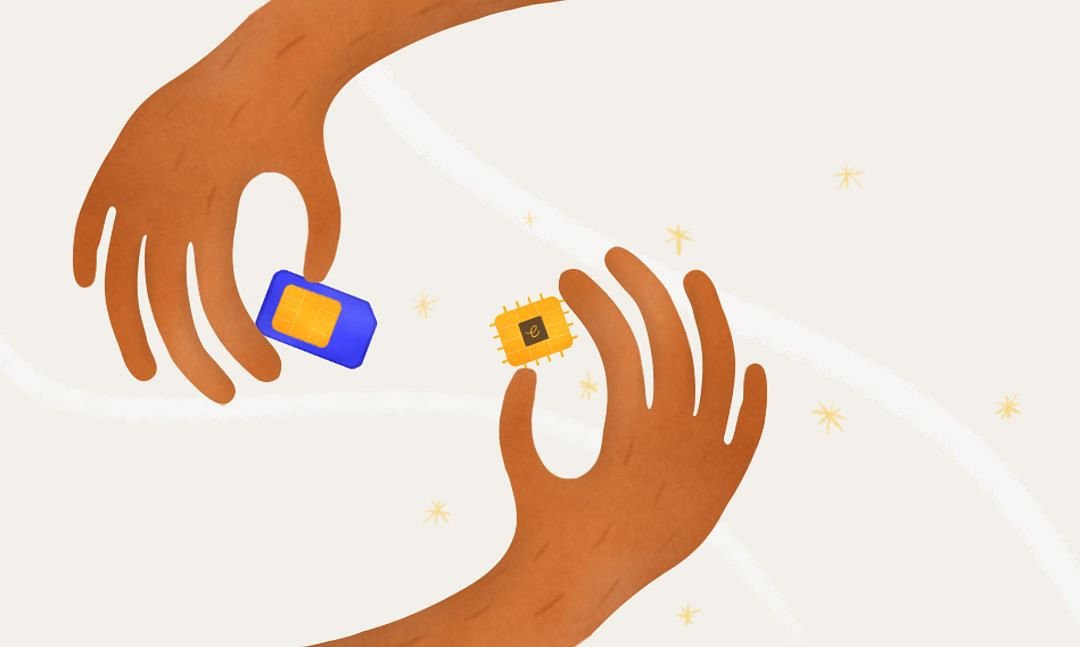
SIM مقابل eSIM
ربما تفكِّر الآن أنه لا بد أن تكون هناك طريقة أسهل من هذه.
لا نعرف رأيك تمامًا، لكننا لاحظنا على الفور بعض الصعوبات الرئيسية في عملية التثبيت هذه.
والجدير بالذكر أن الأمر يستغرق وقتًا للحصول على بطاقة SIM جديدة، والعثور على أداة إخراج (إذا كانت لا تزال لديك)، والمخاطرة بإتلاف البطاقة، وحتى المخاطرة بإتلاف هاتفك.
ماذا لو كان رقم SIM الخاص بهاتفك iPhone رقميًا بالكامل؟ ماذا لو كان بإمكانك تنزيل خطط البيانات بدلًا من تبديل البطاقات؟
يمكنك ذلك، مرحبًا بك في عالم الشريحة الإلكترونية (eSIM)!
eSIM تعني بطاقة SIM "مدمجة". بدلًا من تبديل البطاقات للحصول على البيانات، فإن هاتفك يحتوي على هذه القوة المضمَّنة فيه.
إذا كان جهاز iPhone الخاص بك مفتوح الشبكة أيضًا، فيمكنك زيارة متجر تطبيقات Airalo وتنزيل أي باقة بيانات تريدها! لا مزيد من البحث عن بائعي SIM في المقاطعات الجديدة وإدارة بطاقات متعددة.
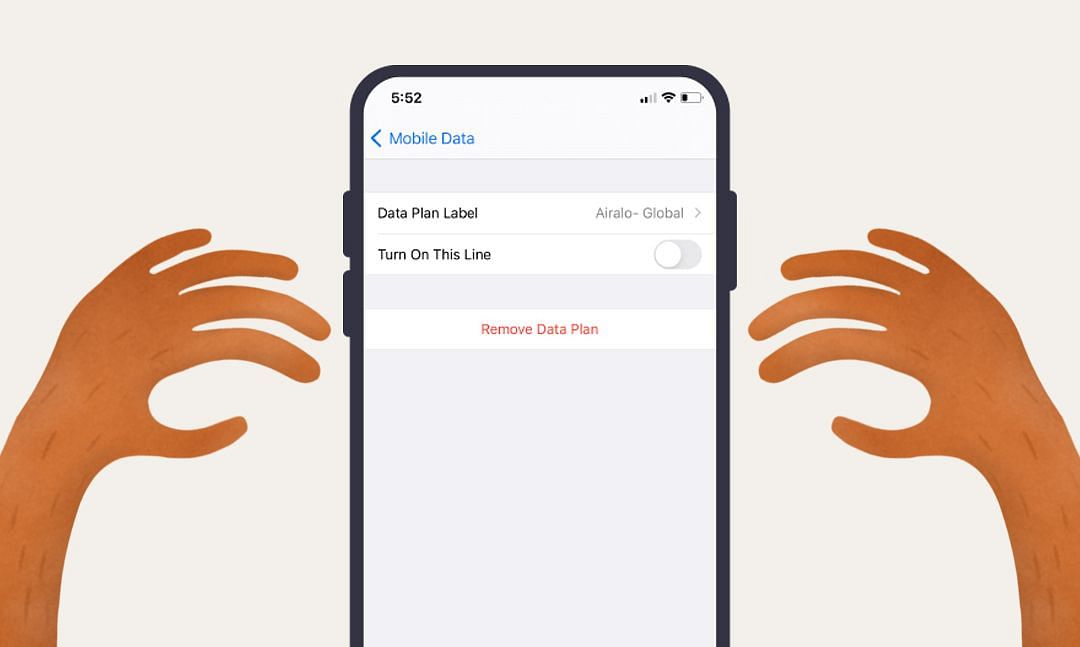
إزالة بطاقة eSIM
(يمكنك الاطِّلاع على دليلنا الكامل من هنا بشأن تثبيت eSIM على نظام iOS وإزالة بطاقة eSIM على نظام iOS).
ببساطة، بدلًا من الخطوات السبعة التي ذكرتها لبطاقة SIM التقليدية، فإن إزالة eSIM أسهل بكثير من خلال:
- الانتقال إلى الإعدادات على جهاز iPhone الخاص بك.
- الانتقال إلى "البيانات الخلوية" ضمن الإعدادات.
- اضغط على خطة Airalo الخاصة بك وحدد "إزالة الخطة الخلوية"
هذا هو الأمر.

أجهزة Apple التي تدعم eSIM
نحن نعمل باستمرار على توسيع قائمة الأجهزة المتوافقة. تتضمَّن هذه القائمة أجهزة Apple و Androidوأجهزة أخرى تابعة لجهات خارجية. وحتى وقت كتابة هذا المنشور، تتوافق أجهزة Apple التالية مع eSIMلمعظم المناطق:
- iPhone 13
- iPhone 13 Pro
- iPhone 13 Pro Max
- iPhone 13 Mini
- iPhone 12
- iPhone 12 Mini
- iPhone 12 Pro
- iPhone 12 Pro Max
- iPhone 11
- iPhone 11 Pro
- iPhone 11 Pro Max
- iPhone XS
- iPhone XS Max
- iPhone XR
- iPhone SE (2020)
- iPad Air (3rd generation)
- iPad Air (الجيل الرابع)
- iPad Pro مقاس 11 بوصة (الجيل الأول)
- iPad Pro مقاس 11 بوصة (الجيل الثاني)
- iPad Pro مقاس 11 بوصة (الجيل الثالث)
- iPad Pro مقاس 12.9 بوصة (الجيل الثالث)
- iPad Pro مقاس 12.9 بوصة (الجيل الرابع)
- iPad Pro مقاس 12.9 بوصة (الجيل الخامس)
- iPad (الجيل السابع)
- iPad (الجيل الثامن)
- iPad Mini (الجيل الخامس)
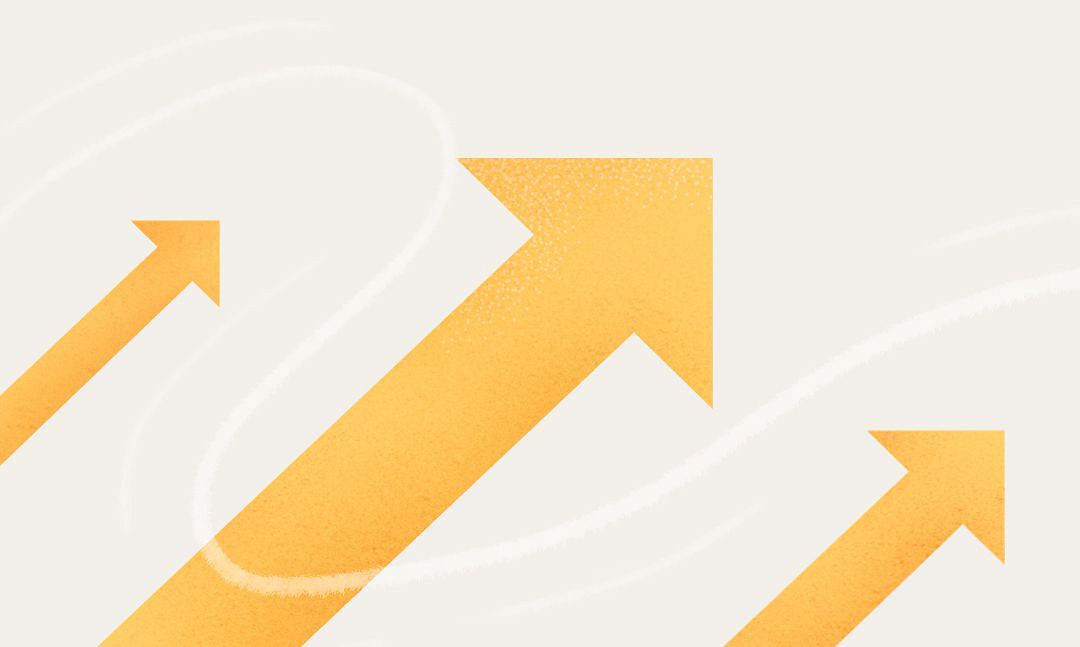
مستقبل بطاقات eSIM والفضاء الرقمي
الهدف من هذه المقالة هو تسليط الضوء على أنه سواء كان الأمر يتعلق بشركة Apple أو Android، فإن الأشكال التقليدية من التكنولوجيا تتطور.
فكر في كيفية تطور الهواتف على مدى السنوات القليلة الماضية: بشكل عام، أصبحت الهواتف أكثر أناقة، وأكثر سهولة في الاستخدام، وأكثر راحة من حيث الشكل.
ونتيجة لذلك، أصبحت التعديلات الرئيسية مثل إزالة مقبس سماعة الرأس قياسية في معظم الهواتف الرائدة. بالتأكيد، إنه بمثابة مقايضة - لا يمكنك استخدام سماعات الرأس السلكية مع معظم الهواتف الحديثة. ولكن ما فهمته شركات مثل Apple هو أننا نفضل استخدام مجموعة فرعية من سماعات الرأس اللاسلكية بدلاً من الاضطرار إلى التعامل مع الكابلات.
ولكن ما هو واضح هو أن الشريحة الإلكترونية (eSIM) هي طريقة أكثر فاعلية لإدارة خطط البيانات الخاصة بك. وبما أن المزيد من الأجهزة تدعم تقنية eSIM فإن تبديل بطاقة SIM الخاصة بك سيصبح شيئًا من الماضي قريبًا. يبقى أن نرى ما إذا كان سيتم اعتماد هذا القرار على نطاق واسع أم لا.
ولكن ما هو واضح هو أن بطاقات eSIM هي طريقة أكثر كفاءة لإدارة خطط البيانات الخاصة بك. وبما أن المزيد من الأجهزة أصبحت قادرة على استخدام eSIM، فإن تبديل درج بطاقة SIM سيصبح قريبًا شيئًا من الماضي.


